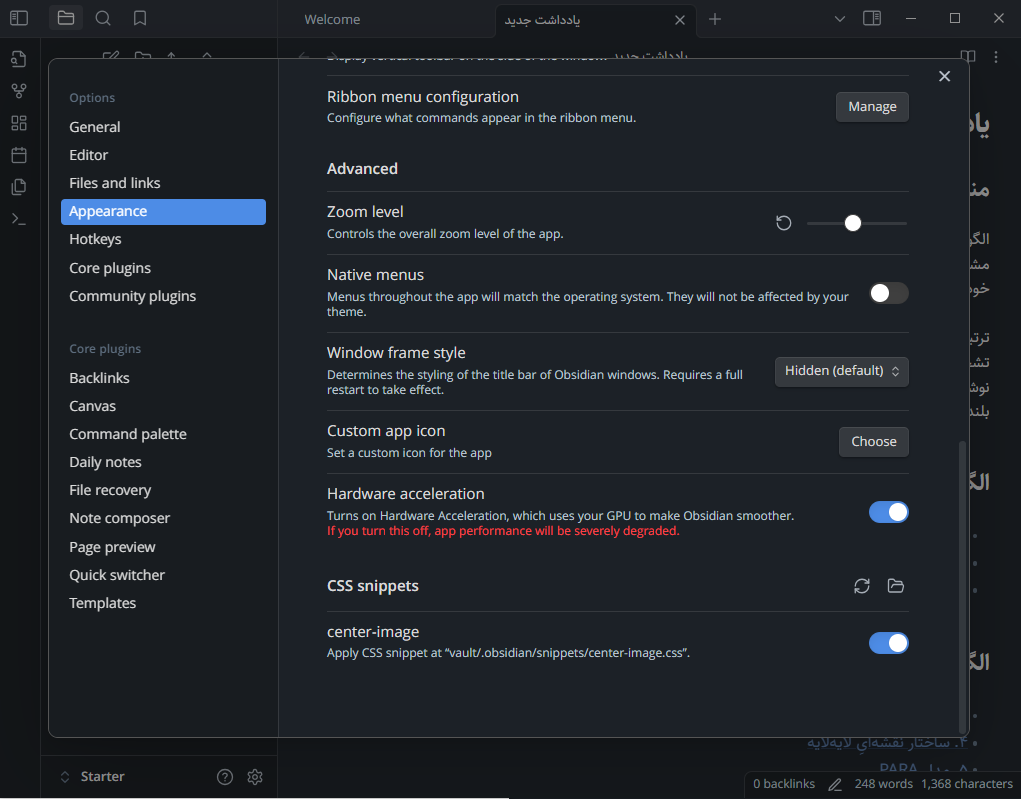نصب
ابسیدین را از سایت نرمافزار دانلود کنید. نصب نرمافزار نکتهٔ خاصی ندارد. بعد از نصب و باز کردن نرمافزار، پنجرهای شبیه عکس پایین برای شما باز میشود.
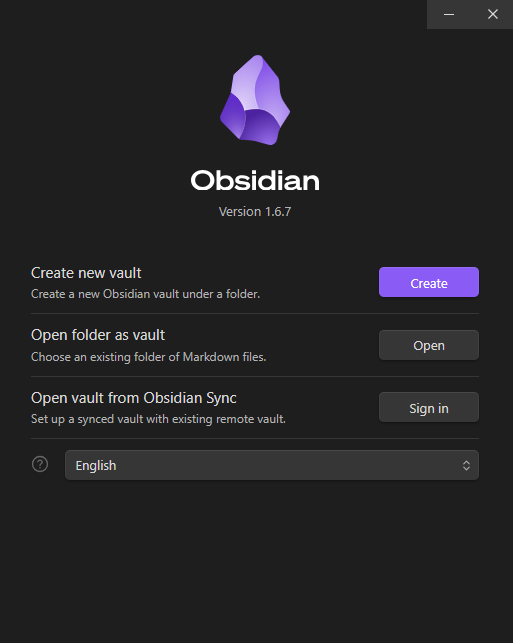
برای ساختن یک مخزن یا همان Vault جدید برای یادداشتها، از گزینهٔ Create استفاده کنید. اگر از قبل مخزنی داشتهاید یا دانلود کردهاید، با Open آن را فراخوانی کنید.
راهاندازی
راهاندازی نرمافزار شامل دو مرحلهٔ اصلی است. اول راستچین کردن و دوم اضافه کردن فونت مناسب برای زبان فارسی. برای راستچین کردن، ابتدا وارد تنظیمات نرمافزار شوید.
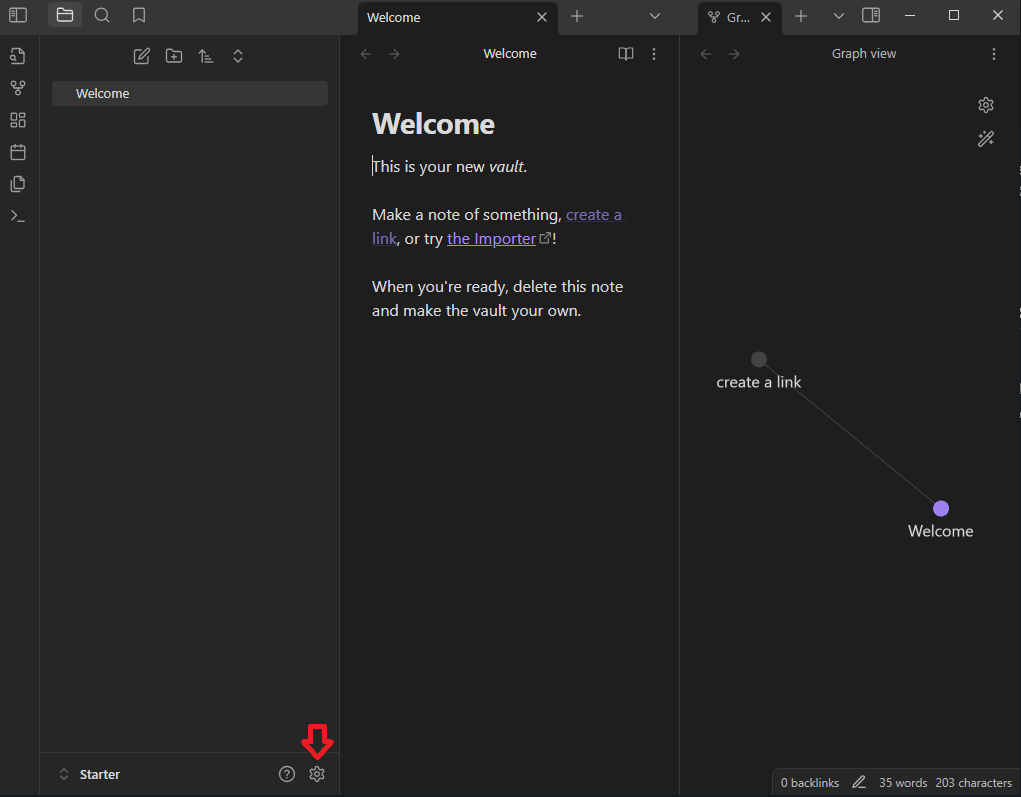
پس از ورود به تنظیمات، از بخش Editor گزینهٔ Right-to-left (RTL) را پیدا کنید و آن را فعال کنید. بعد از فعالسازی این گزینه، متنهای فارسی به صورت راستچین نشان داده خواهند شد.
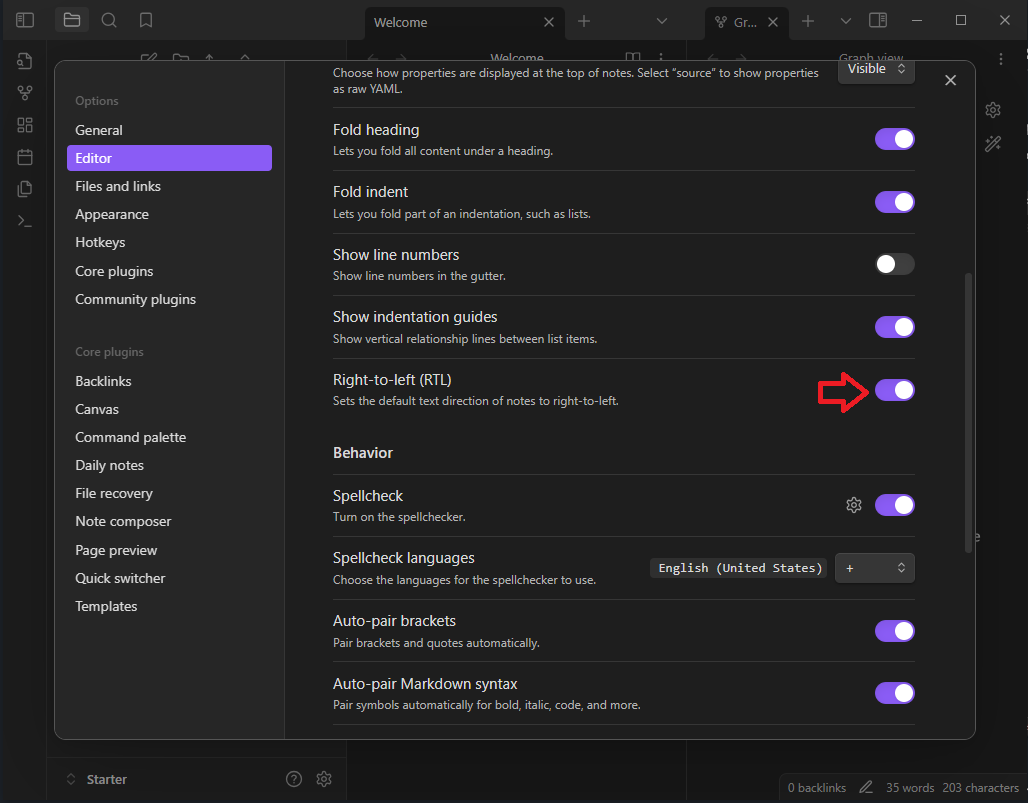
بعد از راستچین کردن، نوبت به تغییر فونت میرسد. برای تغییر فونت در تنظیمات به بخش Appearance رفته و گزینهٔ Manage را که جلوی Interface font است انتخاب کنید. داخل منویی که باز میشود، فونت جدید را اضافه کنید تا متن فارسی از این به بعد با فونت انتخابی شما نوشته شود. همین کار را برای Text font تکرار کنید.
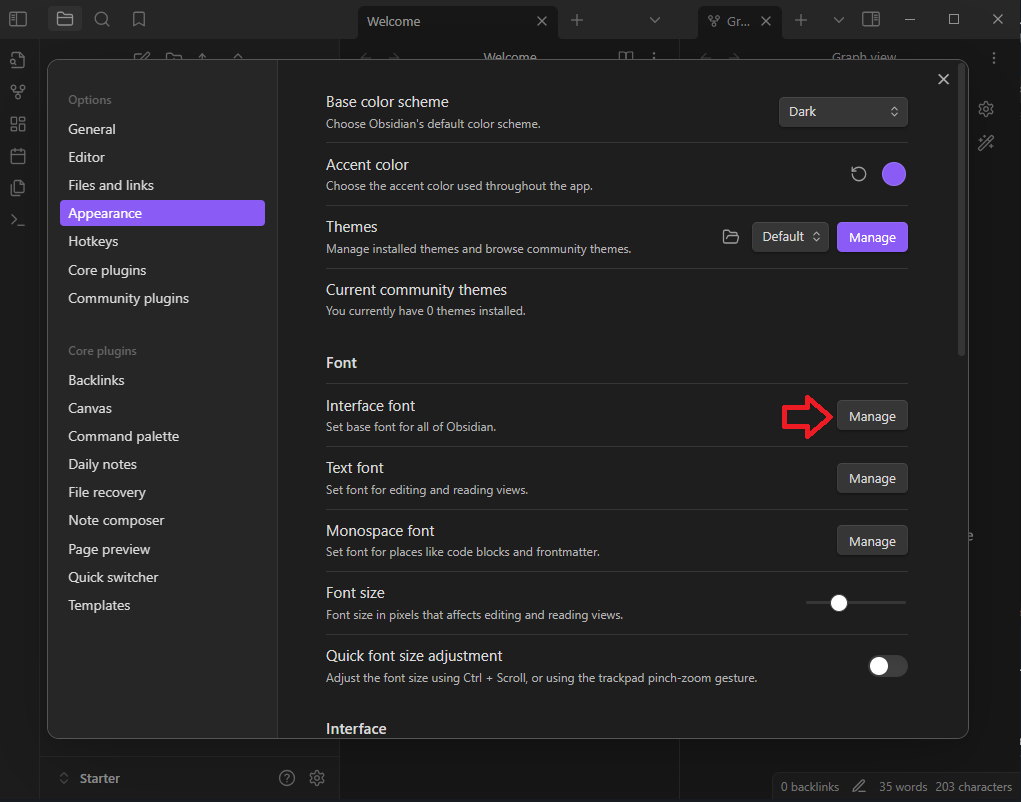
نصب پوسته
از طریق بخش Appearance و گزینهٔ Themes امکان نصب پوستههای جدید وجود دارد. برای اینکار روی گزینهٔ Manage را انتخاب کنید تا تمهای نرمافزار به شما نمایش داده شوند. با انتخاب پوسته و کلیک روی Install and use پوسته برای شما نصب خواهد شد.
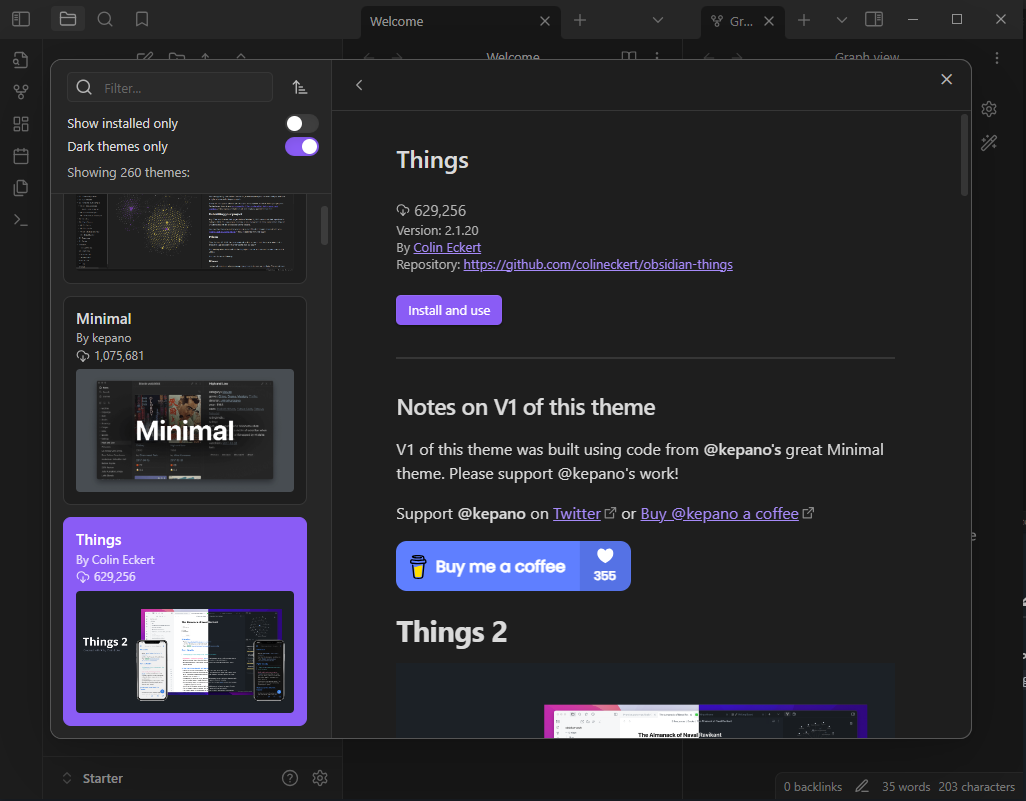
میانبرها
میانبرها کار با نرمافزار را سادهتر میکنند. از داخل تنظیمات و بخش Hotkeys میتوانید میانبرها را مدیریت کنید. توصیهٔ من این است که برای این موارد یک میانبر اختصاص دهید؛ چون زیاد به کار میآیند.
Add internal link
Toggle right sidebar
Toggle left sidebar
Toggle reading view
Insert callout
مدیریت ضمیمهها
بعدترها که فایلهای تصویری یا صوتی به والت خودتان اضافه میکنید، فایلها در پوشهٔ اصلی روی هم تلنبار میشوند. برای جلوگیری از این قضیه، اول یک پوشه مخصوص ضمیمهها بسازید و از داخل تنظیمات وارد بخش Files and links بشوید و برای Default location for new attachments گزینهٔ In the folder specified below را انتخاب کنید. سپس جلوی Attachment folder path آدرس پوشهٔ ساخته شده را بدهید.
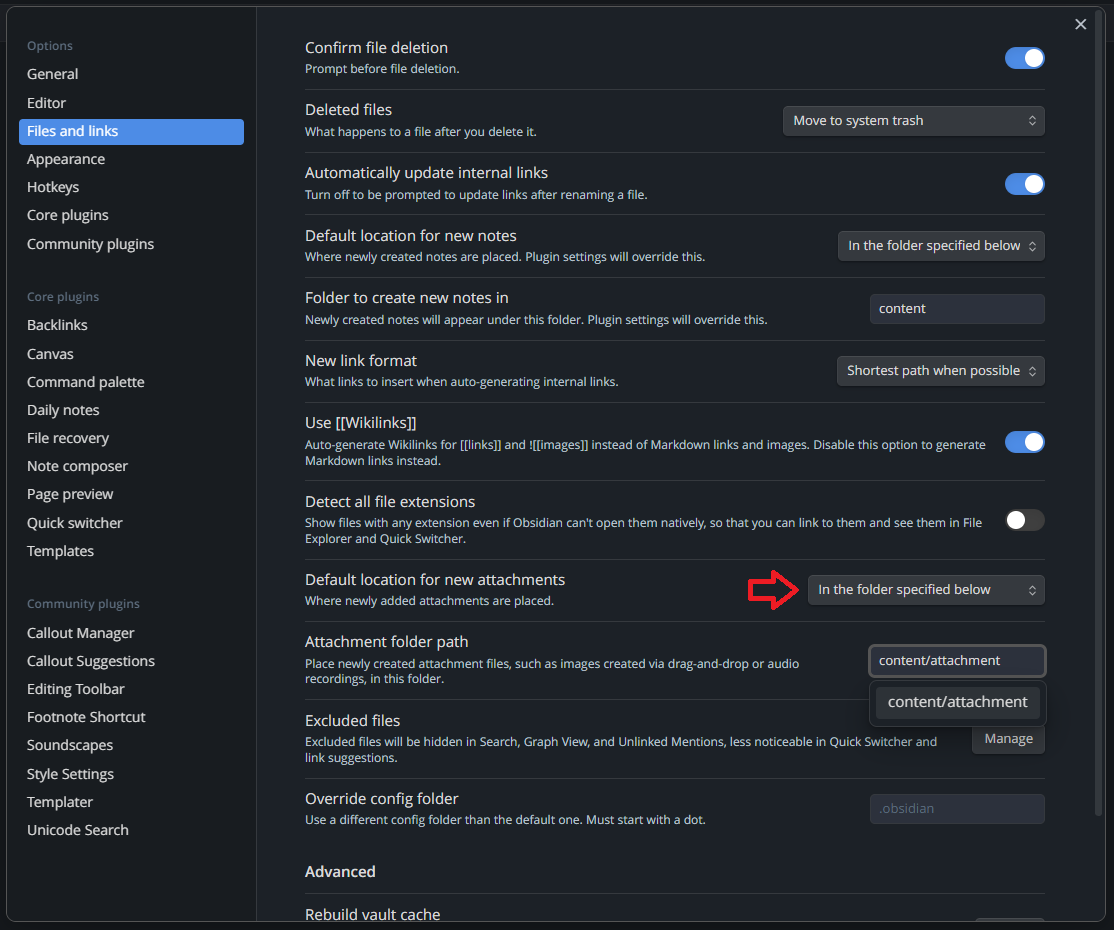
اینها تنظیمات پایهٔ نرمافزار بودند. اگر مراحل را تا اینجا با موفقیت طی کردهاید، والت شما آمادهٔ نوشتن شده است. ابسیدین از زبان مارکداون استفاده میکند. پس بهتر است قبل از نوشتن یک دور قواعد آن را مرور کنید.
بعد از راهاندازی
به مرور که با نرمافزار کار میکنید، ممکن است با چالشهایی روبرو شوید. یک راه نرمافزار برای پاسخ به این چالشها، پلاگینهایی است که توسط کاربران خود نرمافزار تولید شده است. پس بهتر است هر چند وقت یکبار صفحهٔ Community Plugins را از داخل نرمافزار چک کنید تا از قابلیتهای جدید نرمافزار مطلع شوید.
راه دیگر، استفاده از بریده/Snippetهای کد CSS برای تغییر ظاهر برنامه است. این کار از طریق ساختن یک فایل CSS جدید در پوشهٔ .obsidian/snippets انجام میشود1. اگر تجربهٔ کار با زبان HTML/CSS دارید، خیلی راحت میتوانید ابسیدین را دستکاری کنید2. مثلاً اگر میخواهید همهٔ عکسها در میانهٔ صفحه نمایش داده شود، کافیست یک فایل CSS جدید در پوشهای که گفتم بسازید و این کد را در آن قرار دهید:
img {
display: block !important;
margin-left: auto !important;
margin-right: auto !important;
}
.markdown-source-view.mod-cm6 .cm-content > * {
margin: auto auto !important;
}بعد از ذخیره کردن این فایل، داخل تنظیمات بروید و از بخش Appearance به سراغ CSS snippets رفته و بریدهٔ جدید را فعال کنید. اگر بریدهٔ جدید را نمیبینید، با ⟳ آن را فراخوانی کنید.